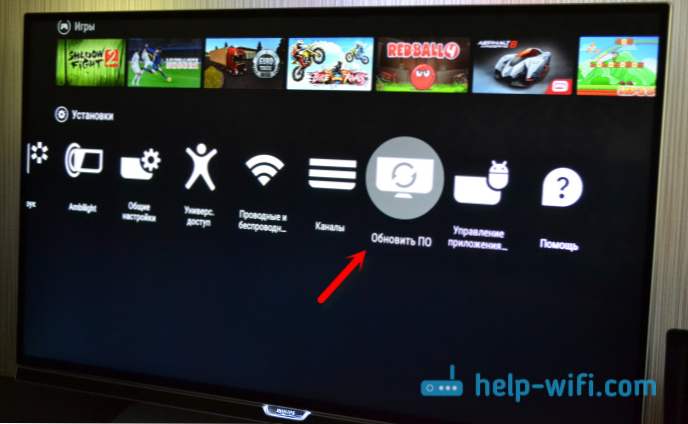Vozač, u jednostavnim terminima, je softverski sloj s kojim operativni sustav komunicira s računalnim hardverom. Struktura bilo kojeg operacijskog sustava PC-a uključuje video driver sa osnovnim skupom funkcija koje jednostavno omogućavaju prikaz slike na zaslonu bez brige o kvaliteti. Ali želite više?

Da biste igrali, gledali filmove i ugodno radili na računalu, osnovni videozapis očito nije dovoljan. Razgovarajmo o tome kako ažurirati upravljačke programe grafičke kartice na glavnu, trenutačnu verziju kako bismo mogli koristiti njegove mogućnosti 100%.
SSD, Smart TV prijemnici, igraće video kartice, procesori za računala, višenamjenski uređaji, antivirusni programi, usmjerivači, Wi-Fi pojačala, smartphone do 10.000 rubalja
Odredite model grafičke kartice
Za početak, doznajmo što ćemo ažurirati. Preciznije definiramo model grafičke kartice i saznajemo trenutnu verziju upravljačkog programa za video. To je učinio i operativni sustav i aplikacije trećih strana.
Na sustavu Windows XP-10 možete koristiti ugrađeni alat Dxdiag, dijagnostički alat DirectX. Da biste ga pokrenuli, kliknite tipku Win + R, unesite naredbu u retku "Otvori" dxdiag i kliknite U redu.

Otvorite karticu "prikaz"S lijeve strane - u odjeljku"uređaj", označena je robna marka i model video adaptera, a desno je datum izlaska i trenutna verzija softvera.

Ponekad DirectX dijagnostički alat ne može prepoznati video čip, što se događa odmah nakon instalacije operacijskog sustava ili zbog hardverskih kvarova. U tom slučaju, pomozite aplikacijama trećih strana.
Analizatori softvera hardvera PC-a objavljeni su puno, razmotrit ću dva slobodna računala koja ne zahtijevaju instalaciju: preuzimanje - pokrenuta.
GPU-Z

korisnost GPU-Z prikazuje informacije o instaliranom videozapisu što je moguće detaljnije. Ali dosad smo zainteresirani za naziv uređaja u operacijskom sustavu (u mom primjeru to je NVidia GeForce GTX 650), njegov proizvođač (Gigabyte) i trenutna verzija softvera.
Međutim, u slučaju problema s pokretanjem video vozača ili u odsutnosti, GPU-Z, najvjerojatnije, neće ni pokazati ništa. Zatim možete koristiti neki drugi alat - HWiNFO.
HWiNFO
HWiNFO Prikazuje informacije o svim računalnim hardverima, čak iu slučaju problema i u nedostatku vozača. Podaci o videozapisu prikazanom na snimci zaslona nalaze se u "Video adapter".

Gdje tražiti upravljački program za video
Nakon što odredite marku i model svog videozapisa, preuzmite upravljački program. Možete ga pronaći na sljedećim mjestima:
- Na web stranici tvrtke koja omogućuje GPU (video procesori ili video čipovi). 95% suvremenih računala opremljeno je GPU markamaGeForce (proizvođač NVIDIA), Radeon (AMD) i / iliIntel, Potonji oslobađa integrirana rješenja za stolna i prijenosna računala.
- Na web stranici proizvođača grafičke kartice.
- Na web stranici proizvođača PC matične ploče (za video integriran u logiku sustava).
- Na web stranici proizvođača laptopa.
Budući da je moja kartica izdana od strane Gigabytea, a video čip za NVIDIA, na web resursima obje tvrtke mogu pronaći odgovarajući upravljački program za video. Koga odabrati? Jedan koji je svježiji i objavljen kasnije od moje inačice.
Upozorenje! Kada ažurirate softver bilo kojeg hardvera, najbolje je instalirati najnovije stabilne upravljačke programe (ne beta). Nema potrebe staviti pred ove međuknjižje.
Da biste pronašli pravi upravljački program videozapisa na NVIDIA web stranici, upotrijebit ću pretraživanje. Nakon toga, preuzimam ga na tvrdi disk.
Vidi također:
- Zašto nakon instalacije sustava Windows 7 (XP, 8) slika na zaslonu nije lijepa i sve je veliko? Instaliranje upravljačkog programa ...
- Kako saznati koja je procesor i grafička kartica na računalu
- NVIDIA će podsjetiti na grafičke kartice serije 600
- Konfiguriranje Linux Mint 18.3, Dio 1: Vozači i kodeke
- Web stranica proizvođača prijenosnog računala ima nekoliko upravljačkih programa za Wi-Fi (LAN, Bluetooth, VGA). Što preuzimanje? ...

instalacija
U instalaciji upravljačkih programa za grafike, kao i za ostalo, nema ništa komplicirano: pokrenite preuzetu datoteku s administratorskim pravima i slijedite upute instalacije. Tijekom instalacije, zaslon će se nekoliko puta isključiti, a na kraju - možda ćete morati ponovo pokrenuti računalo.

Drugi načini instaliranja i ažuriranja upravljačkih programa za videozapise
Usluge za razvojne programere
Da biste provjerili i instalirali ažuriranja softverskih video kartica, praktično je koristiti alate proizvođača GPU-a.
- Za GeForce ovo je "NVIDIA GeForce iskustvo".
- Za radeon - "AMD Driver Autodetect".
- Za Intel - "Intel Driver Update Utility".
Kako ih koristiti, mislim da će to otkriti: pokrenite s administratorskim pravima, idite na odgovarajuću sekciju i kliknite "Provjerite ažuriranja".

Windows Alati
Vodiči za videozapise mogu se ažurirati i pomoću alata Windows. Međutim, to nije najbolja opcija, jer sustav obično ne nalazi ništa svježe od onoga što je već instalirano. Čak i ako se nova verzija nalazi na službenoj web stranici, bit će u Microsoftovim bazama podataka s dugim kašnjenjem.
Stoga, pokrenemo upravitelj uređaja, proširite popis "Video adapteri", desnom tipkom miša kliknite video karticu i odaberite"Ažurirajte upravljačke programe".

U nastavku navesti lokaciju pretraživanja:

Tijekom automatske provjere, sustav će se obratiti Centru za ažuriranje sustava Windows i ... neće pronaći ništa novo. Stoga, koristite ovu metodu samo u ekstremnim slučajevima.
Programi treće strane
Konačno, upoznat ćemo se s programima za ažuriranje upravljačkih programa koji korisnicima olakšavaju život, ali nose rizik. Potonji je taj da ti aplikacije (ne sve, ali skupno) instaliraju ažuriranja iz vlastitih baza podataka, a ne s službenih web stranica kreatora uređaja. I ne postoji jamstvo da baza podataka neće slučajno sadržavati pogrešno modificiran upravljački program koji može oštetiti uređaj. U nastavku dajem popis programa koji su se pokazali najpouzdanijima.
- DriverPack otopina - Dostupno u dvije verzije - za rad na internetu (traži ažuriranja putem Interneta) i offline (cijela baza podataka sadržana je u samoj distribuciji). Druga opcija teži oko 10 GB.
- vozač pojačavač besplatno - besplatna primjena od poznatog proizvođača softverskog sustava - tvrtke IObit. Automatski prepoznaje zastarjeli hardverski softver i instalira svježe.
- DriverMax besplatno - Još jedan jednostavan besplatni program za skeniranje vašeg sustava za zastarjele upravljačke programe. Nakon provjere korisnik zatraži da ih sami instalirate.Veze za preuzimanje rezultata u izvješću.
- Tanki vozači - Besplatna inačica provjerava samo ažuriranja, nudeći ih za ručno instaliranje.
- Provjera vozača - ima sličan skup funkcija s DriverMax i Slim Driversom, kao i mogućnost zadržavanja upravljačkih programa u slučaju ponovnog instaliranja sustava. Vrlo udobno.
- Kako postaviti besplatne kanale na pametnom TV-u
- Očisti memoriju na Androidu: dokazane metode
- Kalibracija baterije za laptop
- Što je UEFI i kako je bolje od BIOS-a?
- Kako napraviti sigurnosne kopije sustava Windows 10 na uređaju i zašto?
- Kako ubrzati učitavanje sustava Windows 10
- Ako se videozapad usporava prilikom gledanja na mreži
I još jedno upozorenje: gotovo sve slične aplikacije pokušavaju instalirati softver za oglašavanje tijekom instalacije pa budite oprezni. Ali, općenito, oni su sasvim mogući koristiti.